【Adobe Captureでテクスチャ作る①】Adobe Captureを使ってiPhoneから簡単に3Dテクスチャを作る

どうも。小太りです。 Adobe Captureというモバイルソフトをご存じの方も多いかもしれません。 3Dテクスチャすら簡単に作れるソフトで無料で使えます。※要Adobeアカウント(無償ユーザーでも可)
実は、テクスチャ色々揃えてみようと思って なにか良い方法がないかと検索していたら、下記のブログを見つけまして。
本日はiPhone写真で撮影した画像から簡単に3Dテクスチャを作る方法を解説していきたいと思います。
アプリのダウンロード
apps.apple.com play.google.comやること
①Adobe Captureにてテクスチャ写真の作成→調整
②AdobeCreativeライブラリにアップロード
③アップロードしたファイルをメールで送信(ブラウザではできなかった・・・!)
④ダウンロードした素材の確認
やり方
アプリの起動。

テクスチャ素材の撮影から送信まで
①テクスチャ素材を撮影し
②素材の微調整を行い
③CCライブラリに保存する。
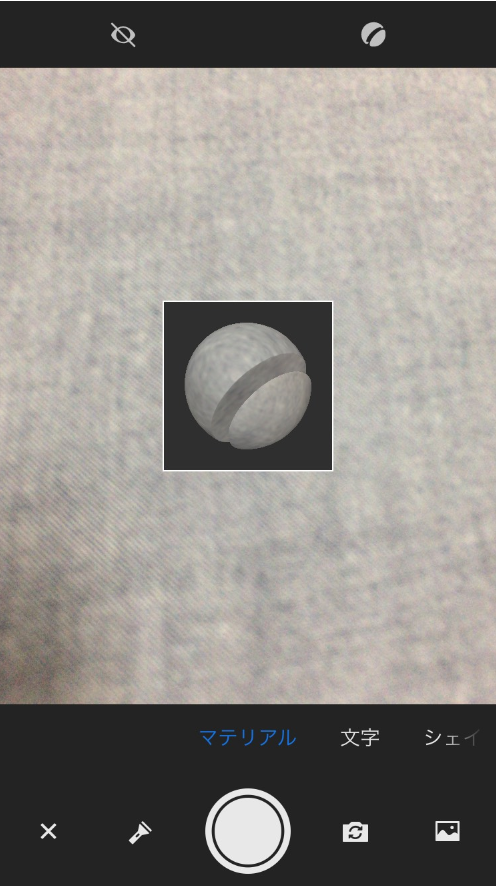
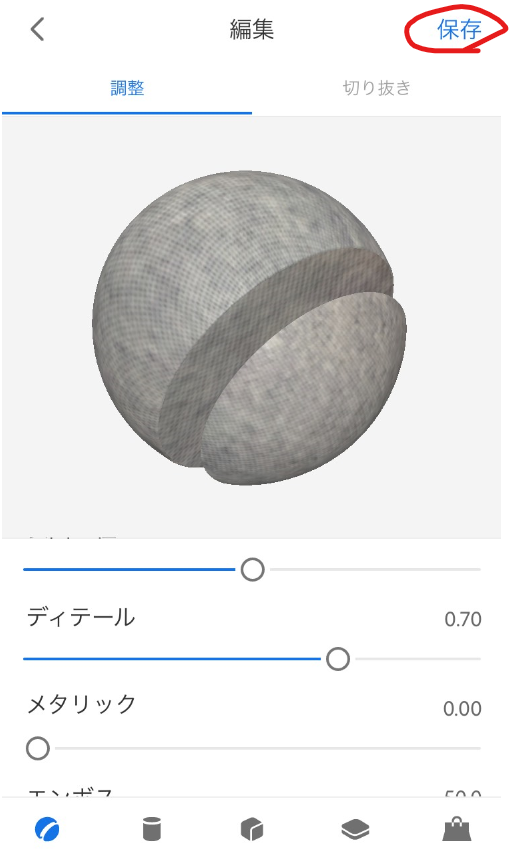
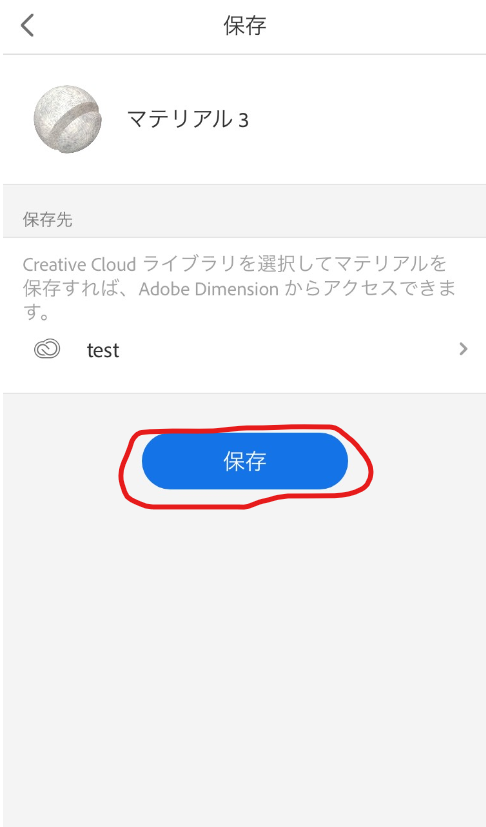
④一度、カメラを閉じて
⑤今回撮影したマテリアルを選択。
⑥左下のボタンを押す。
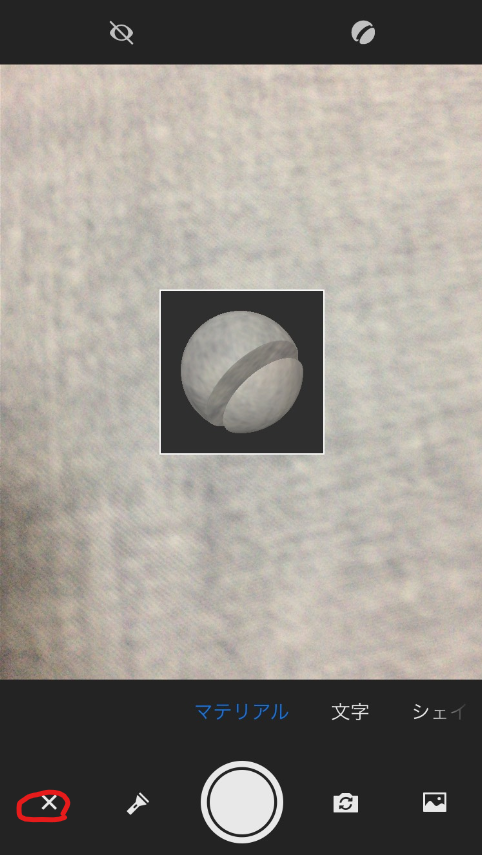
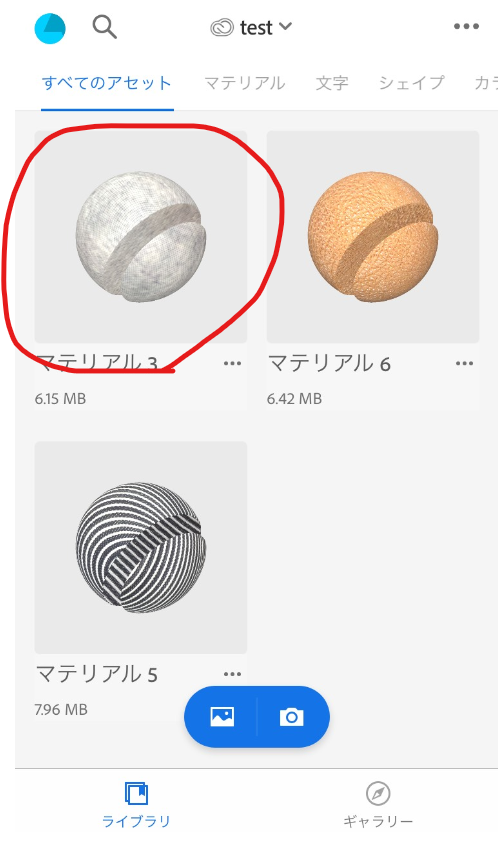
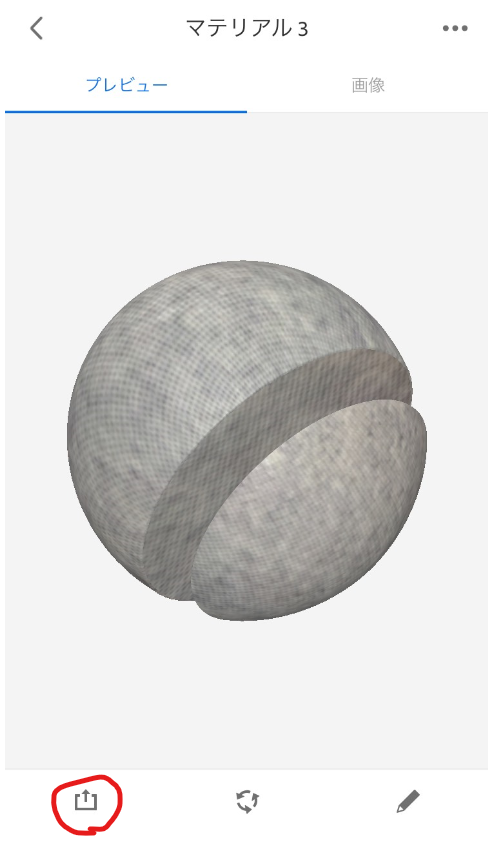
⑦ボタンを押して出てきたメニューから書き出し形式 ⑧マテリアルを選択 ⑨メールで送信。
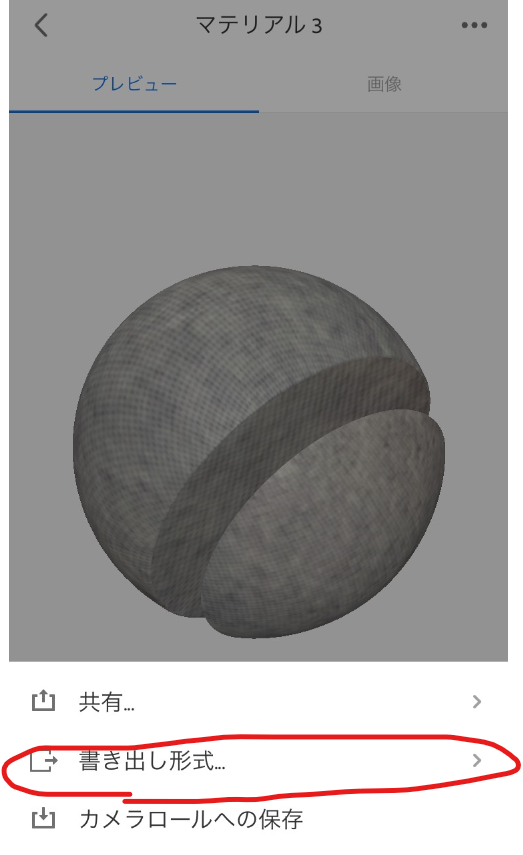
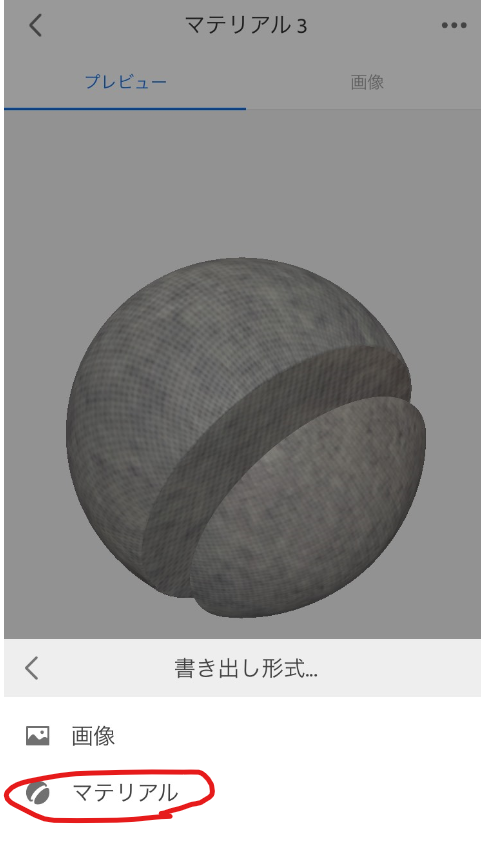
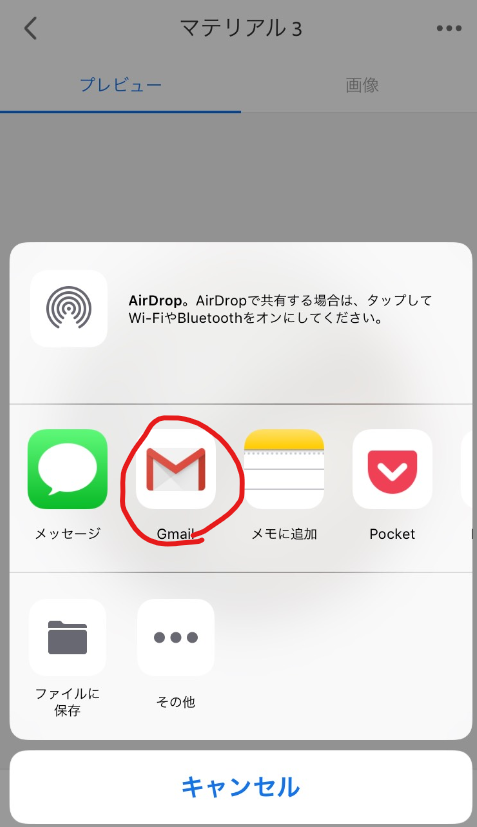
送った素材の確認
Zipファイルで送られてくるのでダウンロードして、中身を確認する。

すごく簡単にノーマルマップ入のテクスチャが手に入りました。
良い感じのテクスチャがないときは、写真を撮影してそこからテクスチャを作るなど行うと良いですね。 勉強になります。

